那些经常处理大量数据的人无疑知道,发现自己面临着整个数据库被提取为 .CSV 的情况并不少见。这逗号分隔值,这是此类文件的名称,是一种开放文本格式,其中表格数据(读取,包含在表中)以逗号分隔的值的形式找到。
更具体地说,CSV 文件的每一行代表一个表行。相反,数据(以逗号分隔)代表其所在电子表格的单元格。
问题在于,虽然 Excel 很好地支持 CSV 文件,但当您打开该文件时,电子表格单元格中的数据不会自动重新格式化。为了使您的文档能够在 Microsoft Excel 中完美使用,除了通过转换框之外,您别无选择。
请放心,您可以轻松地将 CSV 文件转换为 Excel 表格。该过程可以在几分钟内从程序中执行,它确保您将文件中包含的所有数据放入名副其实的表中。以下是具体操作方法。
1.将CSV导入Excel
首先从计算机启动 Microsoft Excel,然后打开新的 Excel 工作簿。
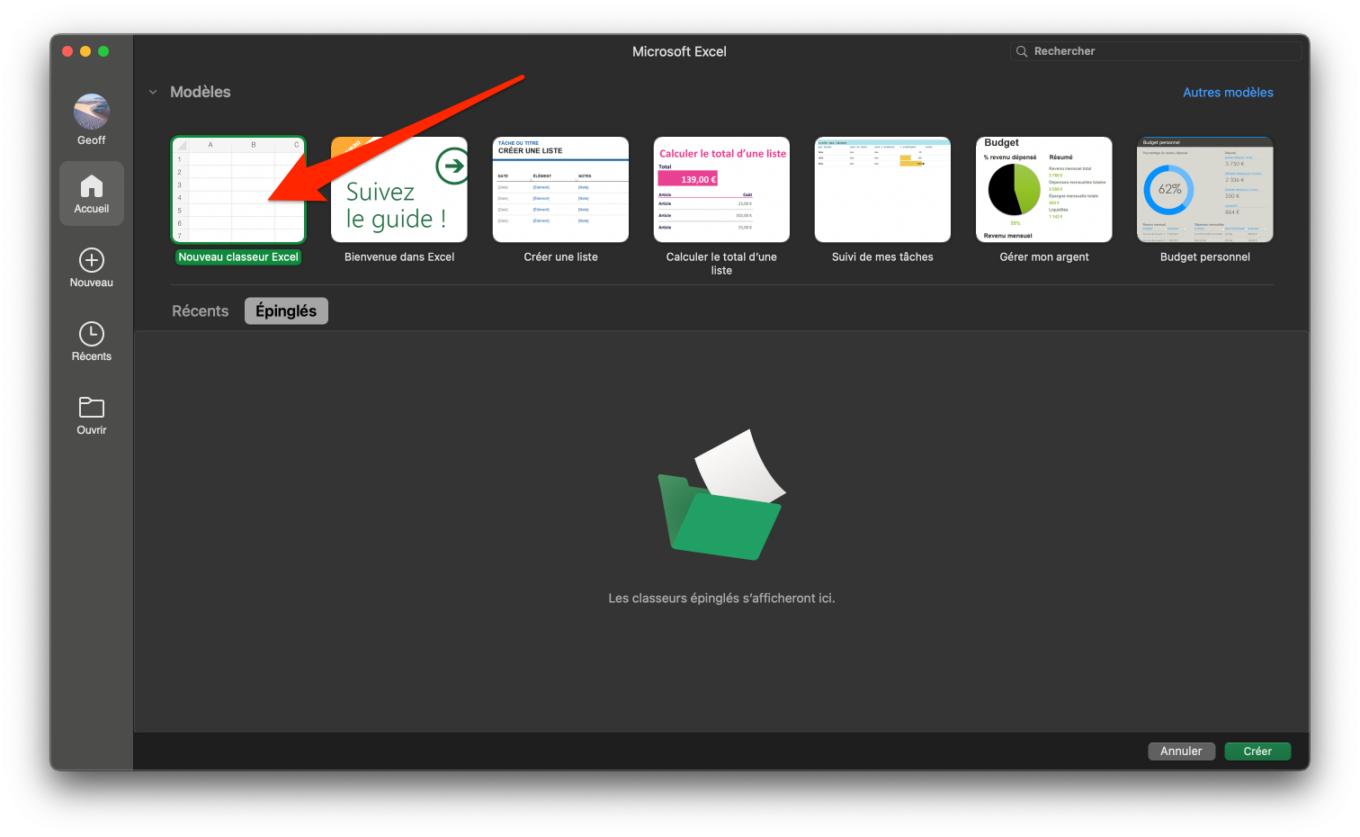
选择第一个盒子在 Excel 表格中,单击选项卡数据然后单击获取数据。
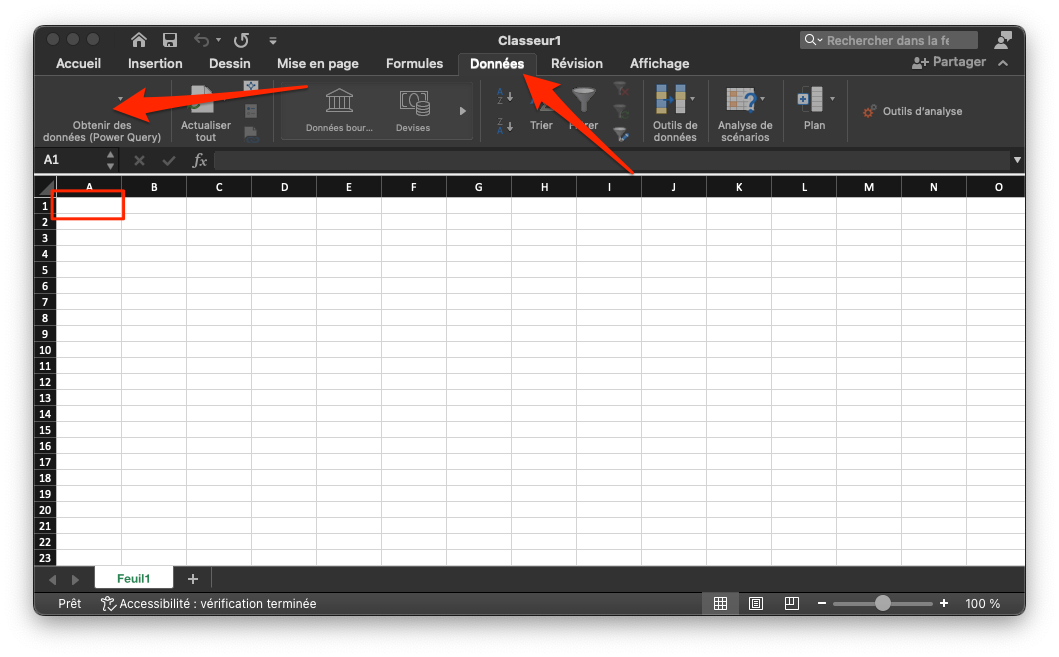
在 Microsoft Excel 中打开的窗口中,选择文本/CSV。
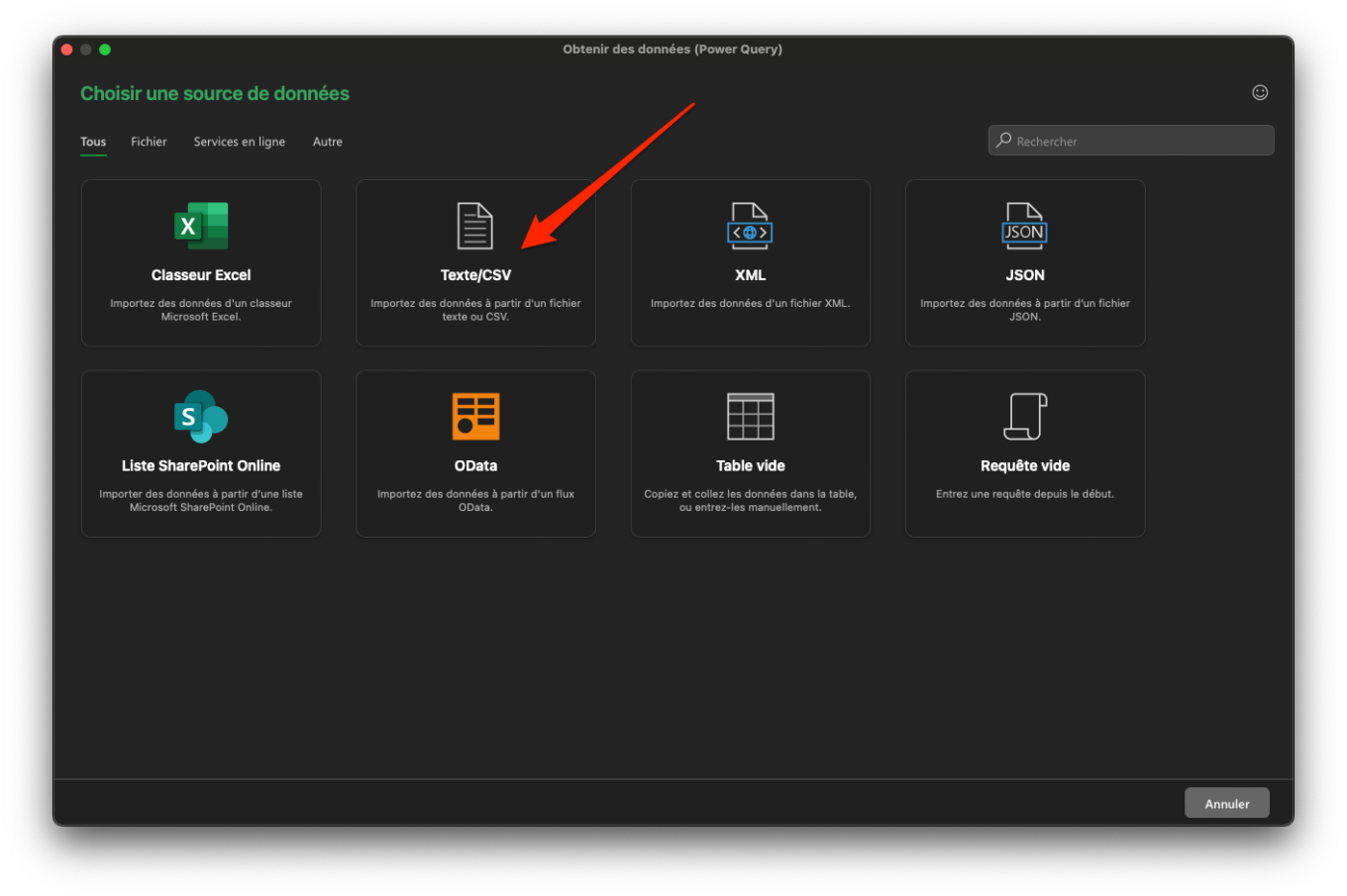
然后点击按钮浏览并浏览计算机上的目录以选择 CSV 文件。
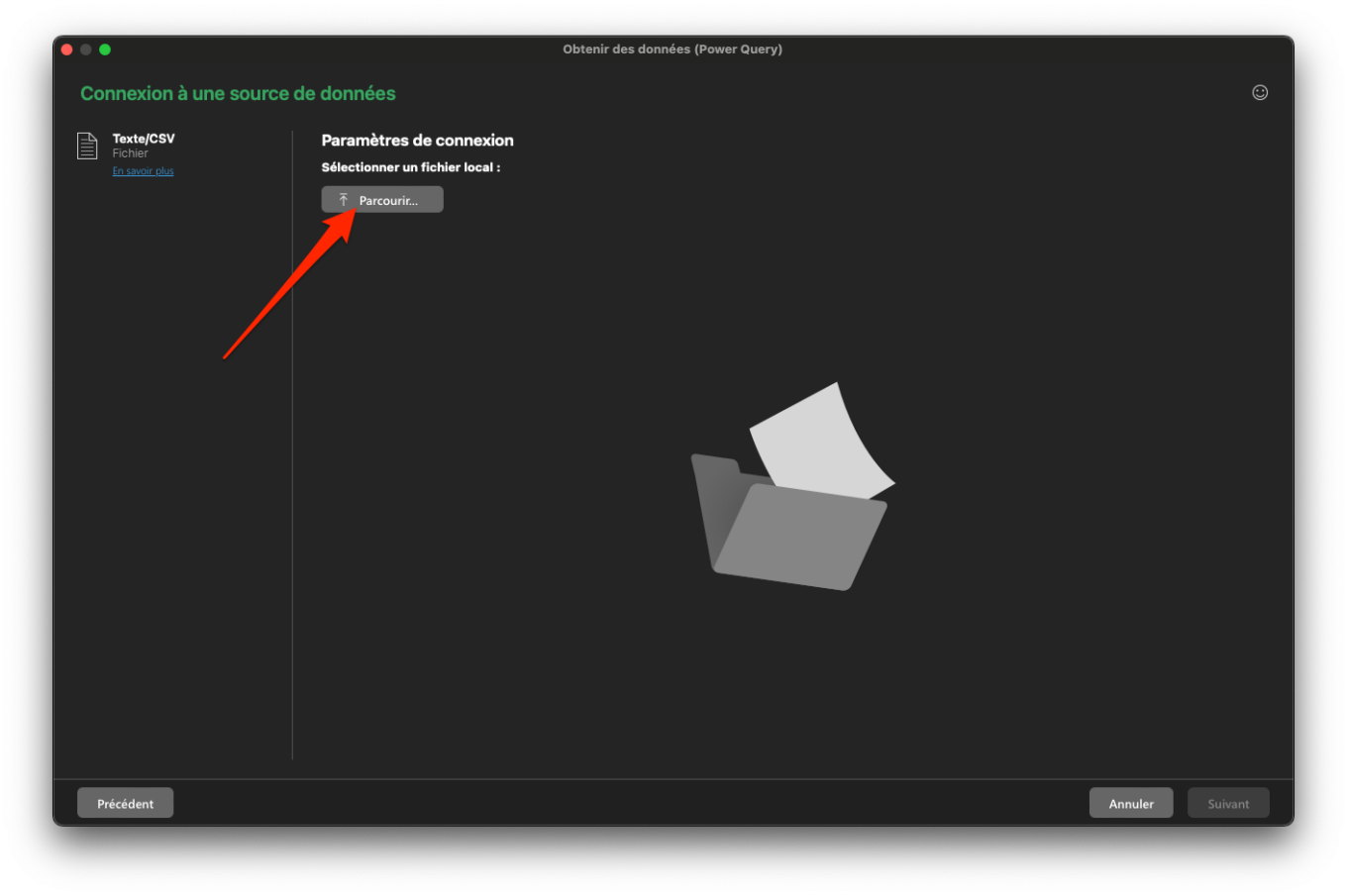
在计算机的文件资源管理器窗口中,单击 按钮获取数据以验证 CSV 文件的导入。
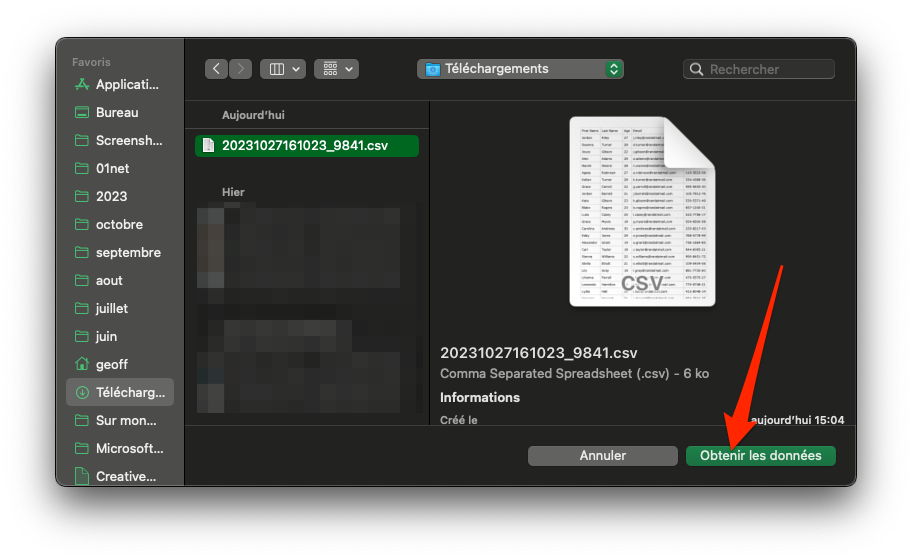
最后,点击按钮下列的。
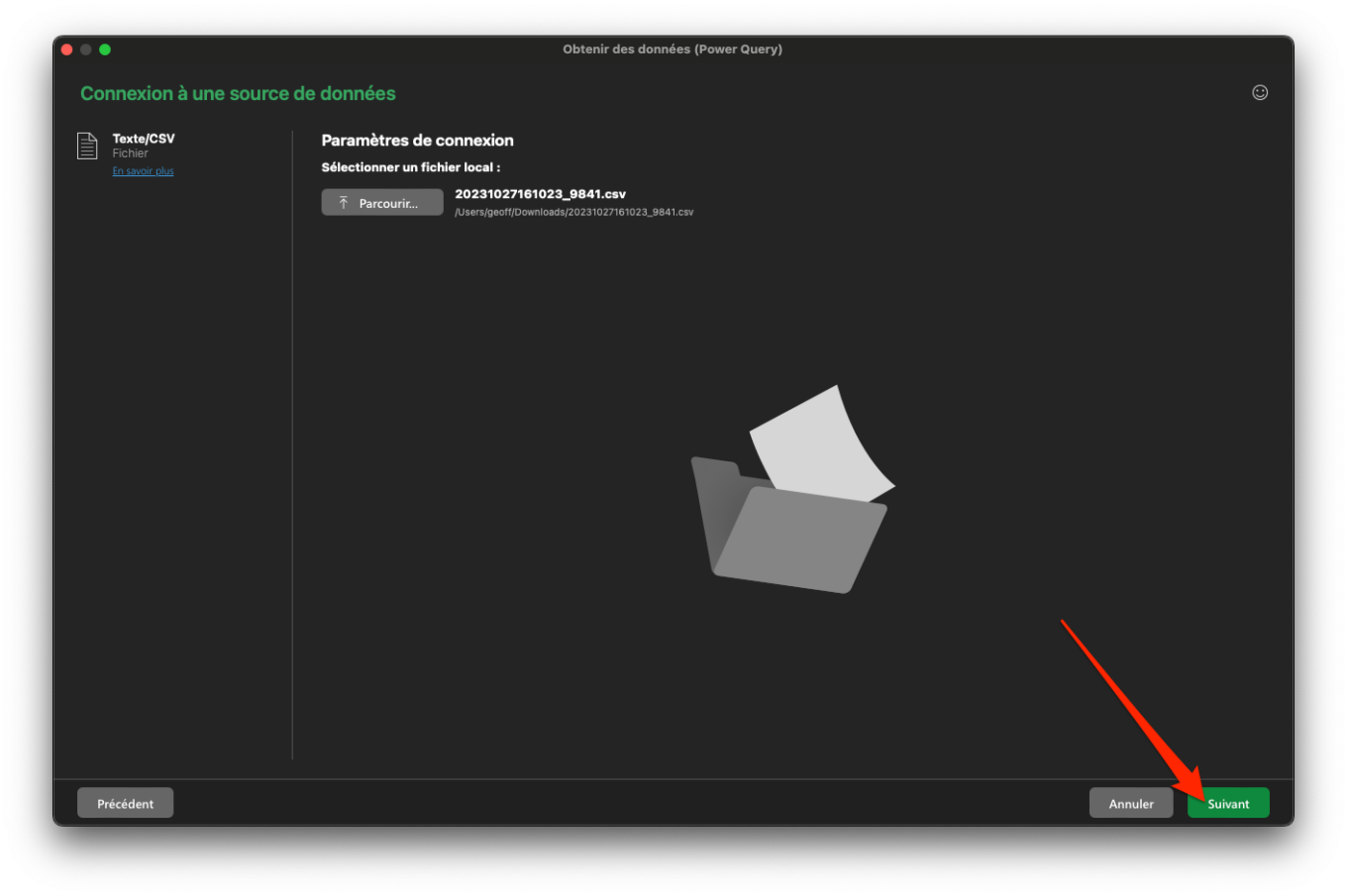
2. 选择导入设置
在新窗口中预览文件数据它刚刚打开,您应该可以预览 CSV 文件中的数据,这些数据以表格形式列出。此时,您需要设置导入设置,以确保正确识别以逗号(或任何其他分隔符)分隔的数据并将其插入到未来表的框中。
单击分隔符下拉菜单并且,如有必要,更改分隔符默认情况下选择文件中使用的那个。在我们的示例中,使用的分隔符是逗号,并且 Excel 已正确检测到。
然后点击按钮充电器打开 CSV 文件中的数据并在 Excel 表格中设置其格式。
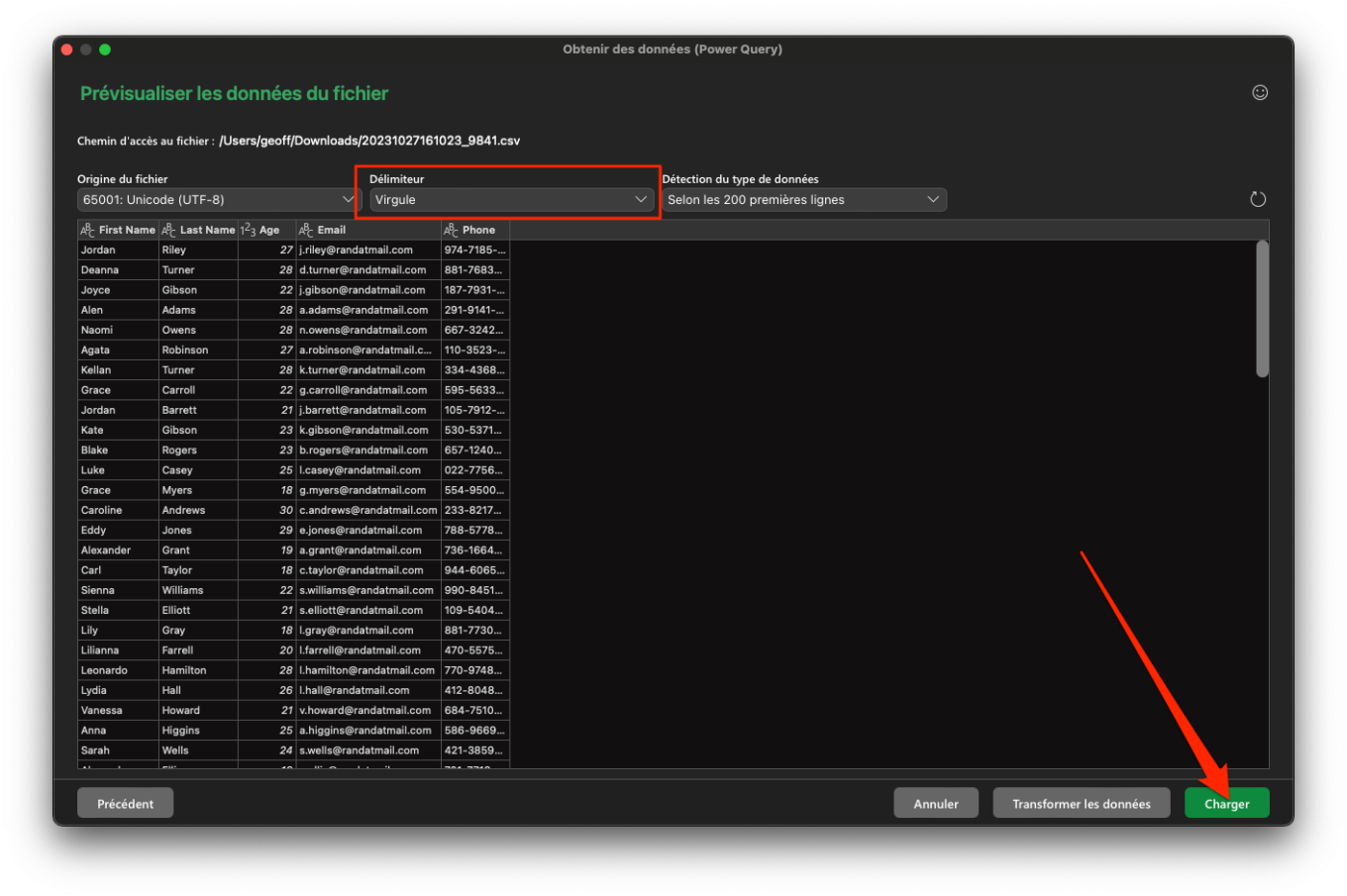
3. 保存文件
从那时起,包含 CSV 文件中所有数据的工作簿将以完全可读的布局提供。
在开始处理并进行任何更改之前,请考虑进行备份。这样,您就可以避免在出现问题时必须重做整个操作。
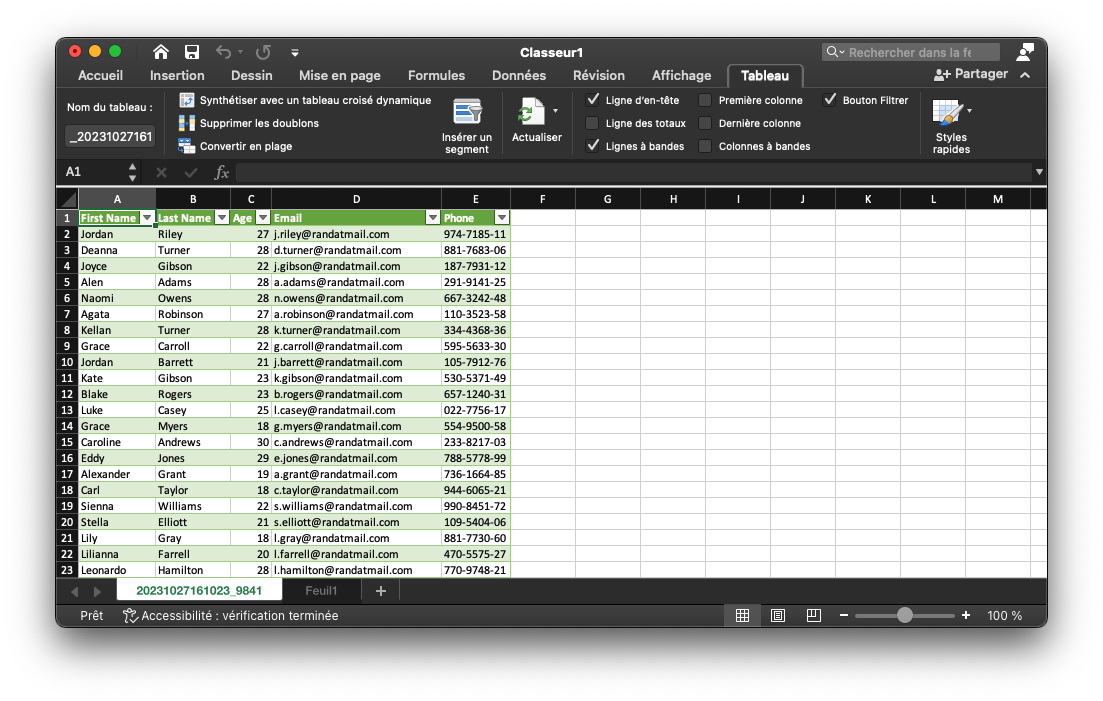

Opera One - AI 驱动的网络浏览器
作者:歌剧







